Содержание
- 1 В каких случаях удаляется переписка Whatsapp
- 2 Предотвращение удаления чатов через Notification History
- 3 Часто задаваемые вопросы
- 4 Инструкции по восстановлению
- 5 Ошибка «нет резервных копий»
- 6 Убедитесь, что резервной копии действительно нет
- 7 Просмотр файла LOG
- 8 Используем EaseUS Data Recovery Wizard
- 9 Используем Undeleter для восстановления в памяти телефона
- 10 Как вытащить историю WhatsApp из Bekup устройства
С появлением мессенджеров (Whatsapp, Viber, Facebook), смс-сообщения постепенно уходят в небытие. Однако проблемы остались. Когда нужно восстановить переписку, приходится совершать какие-то сложные трюки, которые не всегда приводят к позитивным результатам.
Содержание:
В каких случаях удаляется переписка Whatsapp
Чаще всего, история чатов из Whatsapp пропадает:
- после случайного удаления (вместо Add conversation, вы нажали кнопку Delete chat). Такое происходит из-за неудобства тачскринов
- после перепрошивки телефона – все данные теряются безвозвратно
- после смены телефона – вам нужно заново устанавливать мессенджер, переписка пропадает
Основные способы, как можно восстановить переписку Whatsapp:
К счастью, вся переписка WhatsApp надежно хранится в резервных копиях. На телефоне бэкапы создаются автоматически – ежедневно и четко по расписанию.
Пожалуй, самый простой способ восстановления переписки – удалить Whatsapp и установить заново. При верификации номера будет предложено восстановить резервную копию из Google Drive или импортировать локальный файл с историей переписки.
Восстановление переписки через Google Drive
При первом запуске, Whatsapp предлагает настроить резервное копирование в облако Google Drive.
Соответственно, самый простой и очевидный способ восстановления переписки – из файла, сохраненного в Google Drive.
Как восстановить переписку из резервной копии Google Drive:
- После установки Whatsapp, откройте мессенджер, укажите свой номер телефона (тот же, что использовался прежде).
- В окне Restore chat history выберите метод восстановления и нажмите кнопку Восстановить (Restore).
Не удалось найти бекап Whatsapp?
Это могло произойти по следующим причинам:
- Вы используете другой аккаунт Google – отличный от того, который прежде использовался во Whatsapp;
- Вы ввели телефонный номер, ранее не используемый в приложении;
- Карта памяти была повреждена или на ней есть ошибки (или файл с перепиской не открывается);
- На карте памяти нет резервной копии переписки.
Восстановление из локального файла
Если вы не подключали учетную запись Google Drive к Whatsapp, в запасе есть альтернативный способ: переписку можно восстановить из локального файла.
Файлы резервной копии чатов расположены по адресу /sdcard/WhatsApp/. Если найти их не удается, проверьте также внутреннюю память телефона. Если и там файлов нет – возможно, вы их удалили. Тогда см. нижеописанный способ восстановления с использованием программ Undeleter / DiskDigger.
Примечание. Google Drive сохраняет только последнюю версию переписки, в то время как на телефоне хранятся данные Whatsapp за последние 7 дней.
Как восстановить переписку Whatsapp из локального файла:
- Установите файловый менеджер – например, TotalCMD или ES Explorer.
- Откройте папку sdcard/WhatsApp/Databases. В ней собраны все резервные копии переписки. Если файлов нет, проверьте также main storage).
- Выберите в списке файл, который требуется восстановить (формат – msgstore-YYYY-MM-DD.1.db.crypt12). Переименуйте его в msgstore.db.crypt12.
- Удалите с телефона WhatsApp (при его наличии) и установите заново, скачав последнюю версию через Google Play.
- В процессе установки, укажите прежде используемый номер телефона,
- В окне Restore chat history нажмите на Restore, чтобы импортировать старую переписку из Whatsapp.
Полезный совет! Whatsapp синхронизирует сообщения по расписанию – около 2 часов ночи по МСК. Есть вероятность, что получится восстановить чаты, если удалить и заново установить приложение Whatsapp до момента синхронизации. При этом, удаленные сообщения WhatsApp не будет считать удаленными.
Если резервные копии хранились на компьютере, подойдет любой софт для восстановления данных. Примером служит EaseUS Data Recovery Wizard. Используя опцию deep scan, теоретически можно восстановить бекапы. Правда, шансы на успех есть только в случае, если бекапы действительно существовали, а с момента их удаления прошло немного времени.
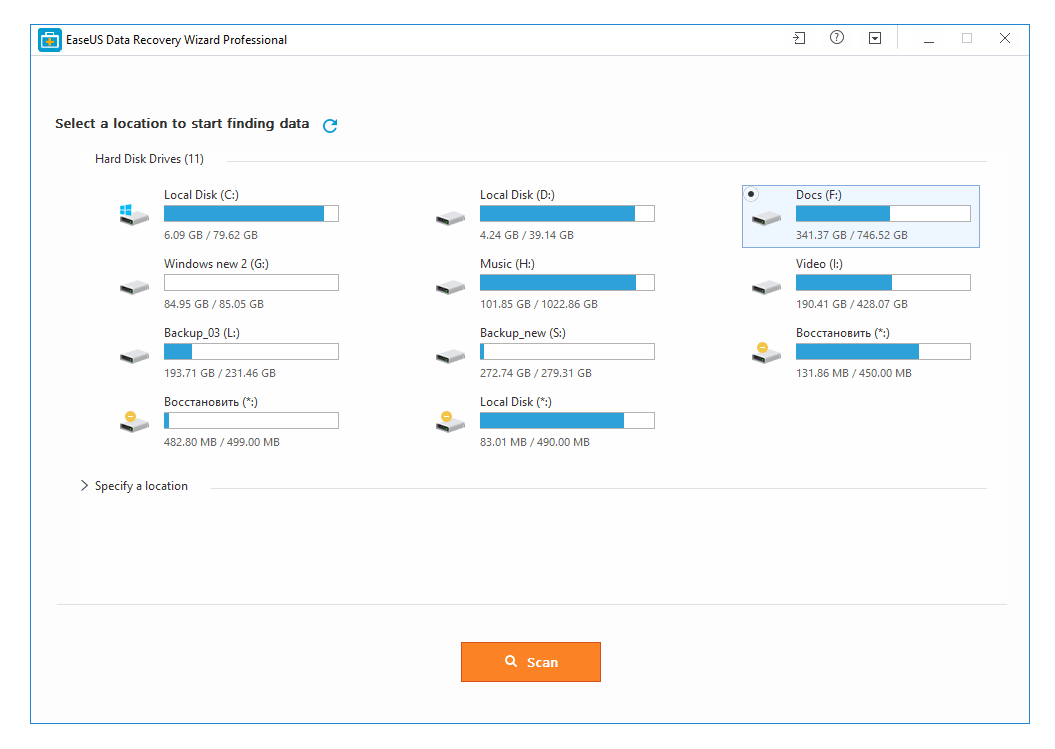
Для восстановления переписки:
- Выберите диск, где хранились резервные копии;
- Нажмите Scan, дождитесь окончания сканирования;
- Отсортируйте файлы по их типу;
- Восстановите файлы на диск, используя команду Recover.
К слову, у EaseUS Data Recovery Wizard есть бесплатная альтернатива – Recuva, ее функции аналогичны.
Если копия чатов хранилась во внутренней памяти устройства, попробуйте найти файлы через Undeleter. Она сканирует память телефона и вытаскивает все файлы, к которым может заполучить доступ. Для работы программы требуется активировать root доступ (права суперпользователя).
Примечание. В некоторых инструкциях пишут, что через Undeleter можно обнаружить историю звонков Whatsapp. На самом деле это не так. Все, что умеет приложение – это восстановить утраченные backup-файлы, удаленные пользователем.
Альтернативная утилита для поиска удаленных чатов – DiskDigger для Андроид. Она сканирует и sd, и внутреннюю память. Лучше всего подходит для восстановления фото и видео, но пользовательские файлы Whatsapp, возможно, также найдет (мы не проверяли, так что предлагаем вам исследовать метод и поделиться своим опытом).
Предотвращение удаления чатов через Notification History
Согласно изданию TechWorm, Недавно пользователи Андроид обнаружили еще один нештатный способ восстановления отдельных сообщений в переписке. Он работает только при установленном Notification History – то есть, удаленные до этого момента чаты вы не сможете вернуть. Метод отлично подходит, если вы хотите перестраховаться от случайной потери отдельных сообщений – например, если собеседник решит в двухстороннем режиме замести следы.
Получить стертые сообщения можно из журнала уведомлений Android. Как работает способ:
- Скачайте Notification History
- Установите приложение на Андроид и предоставьте ему все нужные права.
- Дайте Notification History доступ к уведомлениям.
- После удаления определенных сообщений, в уведомлениях вы увидите текст удаленного сообщения и статус: Сообщение удалено.
После установки такого приложения необходимо разрешить ему доступ к уведомлениям. Затем в истории, после того как входящее сообщение в WhatsApp будет удалено отправителем, будут отображены два уведомления — оригинальное сообщение и информация о том, что «сообщение удалено».
Часто задаваемые вопросы
Удалила переписку и нечаянно нажала на кнопку “Удалить медиафайлы”. Как их можно восстановить? Там очень важные фото, которых нет нигде больше!
Попробуйте переустановить приложение Whatsapp на телефоне. При восстановлении будет предложено восстановить данные, используя облако Google или локальную копию с телефона.
Я не смог восстановить мой удаленный чат в Whatsapp на телефоне, у меня не было резервной копии. Пробовал восстановить с помощью Recuva.
Резервные копии могли храниться на sd карте или во внутренней памяти устройства. Во втором случае может помочь не Recuva, а Undeleter.
Файлы переписки можно восстановить только если вы принудительно не отключили резервное копирование при начальной настройке мессенджера.
Нечаянно удалила резервную копию переписок. На ней сохранялась переписка с важными данными. История пуста, ни одного чата. Возможно ли ее как то восстановить?
Проверьте содержимое корзины Google Drive: возможно, резервные копии Whatsapp еще там. Если в облаке Google Drive переписка не сохранилась, ищите локальный файл в памяти телефона. Или попросите получателя сообщений переслать вам историю чата.
Возможно ли восстановление случайно удаленной переписки с определенным абонентом в Ватсапе? Случайно удалила переписку, для меня она очень важна.
В статье приведены все доступные способы восстановления. Если ни один из них не работает, попробуйте использовать очевидный – попросите у абонента копию чата. Конечно, если он на это согласится.
Удалила приложение WhatsApp, не делала резервные копии файлов, скачала приложение снова, но все содержимое чатов удалилось.
Дело в том, что мессенджер WhatsApp не хранит данные на сервере. Соответственно, остается искать резервные копии на телефонах собеседников либо восстанавливать отдельные файлы утилитами типа Undeleter или DiskDigger. Гарантированных и простых способов нет.
Мне нужно для МВД предоставить историю звонков в Вацап. Как сохранить и распечатать переписку, я знаю. А можно ли распечатать историю звонков?
Все очень просто – сделайте скриншоты экранов через вкладку “Звонки” WhatsApp.
Пожалуйста, оцените статью:
Восстановить удаленные сообщения в WhatsApp можно, но только в том случае, если пользователь принял меры по регулярному сохранению переписки заранее. Разговор идет о настроенном резервном копировании всей переписки в облако. Именно оттуда мы и сможем восстановить удаленные сообщения.
В мессенджере работают две системы резервного копирования – облачная и локальная. Облачное резервирование доступно как на Android, так и на iOS. Что касается локального резервирования, то оно работает только на Android. Облачная система резервного копирования нуждается в первоначальной настройке.
Помните, что восстановить удаленные сообщения, которые были удалены несколько минут назад, невозможно. Ближайшая точка восстановления находится в то время, когда была сделана последняя резервная копия – они создаются в 2 часа ночи по местному времени. Периодичность создания копий выбирается пользователем, доступны три варианта:
- Ежемесячно – такой график могут выбрать люди, общающиеся через WhatsApp крайне редко;
- Еженедельно – более учащенный график, но в этом случае последняя точка восстановления может быть создана до 7 дней назад;
- Ежедневно – оптимальный график создания резервных копий для успешного восстановления большинства последних удаленных сообщений.
Также в меню WhatsApp предусмотрено ручное создание резервных копий нажатием одной кнопки.
Чтобы активировать регулярное создание копий переписки в облачное хранилище, воспользуйтесь инструкцией:
- Откройте WhatsApp и перейдите в настройки, коснувшись трех точек в верхней части экрана;
- Войдите в меню «Чаты – Резервная копия чатов»;
- Выберите график резервного копирования и укажите аккаунт для сохранения (Google или iCloud).
Резервное копирование настроено. На Android-устройствах дополнительно предусмотрены локальные копии – они создаются одновременно с облачными и не требуют настройки.
Инструкции по восстановлению
Случайно удалили важную переписку – вы можете восстановить ее с момента создания последней резервной копии. Те сообщения, которые были отправлены и получены после создания копии, восстановить не получится. Чтобы восстановить удаленные сообщения, следуйте инструкции:
- Удалите WhatsApp – пройдите в смартфоне в меню «Настройки – Приложения», найдите там WhatsApp и нажмите кнопку «Удалить»;
- Запустите Play Market и найдите там WhatsApp – нажмите кнопку «Установить» и ожидайте завершения процедуры;
- Запустите заново установленный WhatsApp и пройдите авторизацию – введите номер мобильного телефона и подтвердите его, укажите имя и загрузите фотографию профиля (аватар);
- WhatsApp автоматически обнаружит резервную копию в облачном хранилище и предложит восстановить ее – нажмите кнопку «Восстановить».
Спустя 1-2 минуты в смартфоне появятся все удаленные чаты и сообщения.
Восстановление удаленных сообщений из локальных резервных копий более сложное. Они хранят в себе данные за последние семь дней – не позднее. Копии представлены в виде файлов с расширением *.db.crypt12, где вместо звездочки указана дата создания. Инструкция по восстановлению сообщений включает следующие этапы:
- Не удаляя WhatsApp, найдите папку /WhatsApp/Databases с помощью любого файлового менеджера;
- Выберите файл с нужной датой и переименуйте его в msgstore.db.crypt12;
- Удалите WhatsApp и установите его заново из магазина Play Market;
- Авторизуйтесь с номером мобильного телефона;
- Смартфон предложит восстановление из последней локальной копии – нажмите «Восстановить».
Спустя 1-2 минуты на экране появятся чаты с восстановленными сообщениями.
Существуют много мессенджеров, которые делают переписку абонентов удобной, чем через СМС. Но иногда случается сбой. Тогда данные переписки пропадают. Для восстановления используют резервную копию, но многие люди ее не делают. Существуют и другие способы восстановить утерянные сообщения в мессенджере.
Содержание
Ошибка «нет резервных копий»
Периодически программа согласно определенному графику создает резервные копии, применяемые для восстановления данных. Но иногда бывает так, что при восстановлении данных появляется фраза о том, что резервная копия не найдена.

Это может быть из-за того, что:
- не реализован вход в систему Google;
- Для воссоздания применен номер, не авторизированый в WhatsApp;
- не обнаружен резервный дубликат ни в памяти гаджета, а также в карте памяти;
- Повредились сообщения в чатах ватсап;
- В смартфоне нет свободного места, чтобы осуществить восстановление данных.
Копия отправляется на гугл диск. Но может быть так, что на гаджете нет установленного приложения и других сервисов Google Play, используюемых для резервного сохранения данных переписок. Прошлые версии по загрузке новой автоматически удаляются. Найти в дальнейшем трудно. При невозможности найти копии, совершить очистку кэша устройства. Но вернуть переписку в ватсапе, которая была до этого момента без резервной копии трудно и невозможно.
Убедитесь, что резервной копии действительно нет
Когда пишется фраза «нет резервных копий» это может означать, что их действительно нет, а может быть — ошибка в телефоне. Выполнить перезагрузку телефона. После тщательно проверить, что сохраненной копии нет.
Где искать на Андроиде
Данные о переписке на андроид хранятся в облачном хранилище с названием Google Disk. Войдя в него возможно узнать о наличии резервного сохранения. Чтобы узнать необходимо зайти в меню, найти пункт «резервные копии» и кликнуть.
Хроника переписки сохраняется на SD-карте или же встроенной памяти телефона. Открыв, можно посмотреть, сохранена ли она. Файл может иметь подобное название msgstore.db.crypt12. Примерно подписаны будут и другие файлы, имеющие сохраненные копии.
Где искать на IPhone
Для системы IOS создан сервис iCloud. Аналогично андроид в этом облачном хранилище имеется резервное сохранение переписки. Для поиска нужно зайти в программу и выбрать пункт с названием «резервная копия». Обнаружить возможно в памяти телефона или в карте памяти, в зависимости от того куда отсылались сохраненные данные.

Данные копируются и сохраняется в телефонах, которые имеют седьмую версию IOS и более новые версии. Чтобы найти копию необходимо на облаке пройти авторизацию с помощью Apple ID.
Просмотр файла LOG
Файлы с расширением применяются приложениями операционной системой смартфона. Именно в них записывается вся деятельность, осуществляемая на телефоне. Ведется наподобие журнала. Для запуска и просмотра просто нужно кликнуть. Данный файл откроется, если на гаджете установлены следующие приложения: Microsft Word, Microsoft Works, Microsofr WordPad, Microsoft Notepad, Notepad2.
Важно! При просмотре не нужно переименовать существующее расширение. Это повредит его и копия переписки не будет найдена.
Используем EaseUS Data Recovery Wizard
Когда мессенджера используется на компьютере, то для воссоздания нужно запустить любую из специальных программ. Одной из них является EaseUS Data Recovery Wizard. Она имеет опцию — Deep Scan. И ею можно воспользоваться для восстановления файлов, но только если прошло не более недели. Чем раньше начать процесс, тем больше шансов найти переписку.
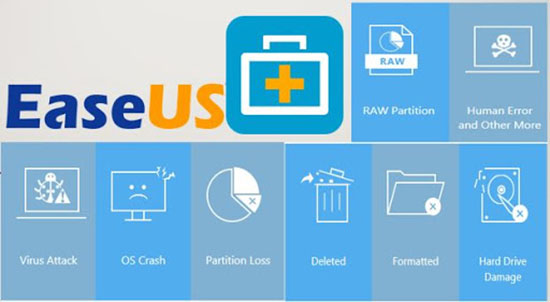
Чтобы найти резервную копию необходимо сделать:
- Сделать выбор диска, на котором осуществлялось хранение резервной записи;
- Кликнуть Scan;
- посмотреть и проанализировать результаты;
- Выполнить сортировку файлов по их типам;
- Когда файл с перепиской будет найден запустить процесс восстановления, нажав «Recover».
Обратите внимание! Существует аналог программы EaseUS Data Recovery Wizard – Recuwa. Ее использование подобно сервису описанному выше. Для загрузки нет надобности оплачивать. Программа бесплатная.
Используем Undeleter для восстановления в памяти телефона
Когда резервная переписка сохранялась во внутреннем хранилище телефона. То обнаружить, возможно через сервис Undeleter. С помощью его тщательно просканировать содержимое смартфона и найти переписку к которой имеется открытый доступ. Для начала работы необходимо первым делом активировать права пользователя — root-доступ. Приложение Undeleter способно восстановить удаленную переписку.
Как вытащить историю WhatsApp из Bekup устройства
Ежедневно мессенджер создает архив переписок пользователя. Место хранения в телефоне – это SD-карта. Для этого нужно зайти каталог ватсап и там найти нужный файл.
Последняя версия переписок храниться в Databases. С помощью папки можно восстановить все за любой день, когда вы использовали мессенджер для переписки с другими абонентами. Для того чтобы просмотреть локальную копию нужно выполнить следующий алгоритм действий:
- Удалить ватсап из смартфона;
- заново переустановить после удаления;
- Кликнуть по кнопке «восстановить»;
- WhatsApp в этом случае должен распаковать весь сохраненный резерв.
Но в этом случае восстановиться новая версия. Если нужно отыскать более старые резервы, то необходимо:
- Зайти в каталог Databases, который возможно найти в карте памяти, в папке, имеющей название Ватсап;
- После открытия там выйдет список файлов, имеющих название подобное следующему msgstore-2018-06-01.1.db.crypt12;
- Среди них найти переписку за ту дату календаря, когда требуется воссоздание;
- После того, как переписка восстановлена перезагрузить приложение мессенджера на смартфон.
Восстановить файлы из бэкап успешно возможно посредством гугл диска. Чтобы это выполнить надо заново переустановить мессенджер на гаджет. Когда высветится на экране верификация аккаунта посредством номера телефона, то будет предложено восстановить переписку через резервное сохранение данных.
После того как на устройстве запустите заново приложение WhatsApp. В настройках отметить пункт с названием «Restore chat history», после кликнуть по кнопке «Restore». Данные восстановятся. На новом телефоне после запуска приложения после авторизации нажать – «восстановить резервную копию».
Если не получается найти бэкап, то вход был выполнен из другого аккаунта в гугл, указанный номер не использовался при переписке в мессенджере, повреждение в карте памяти телефона или карты со встроенной памяти.
В этих картах не найдено копии переписок либо функция резервного копирования была отключена в настройках самостоятельно пользователем. Если функцию не отключали, а резервную копию невозможно найти, то важно сообщить о обнаруженной проблеме в службу поддержки. В центре проанализируют причины и сообщат о том, что целесообразно будет сделать, для восстановления утраченных данных либо сделают это сами. Восстановить переписку в ватсап без резервной копии невозможно.
Используемые источники:
- https://softdroid.net/vosstanovit-udalennye-soobshcheniya-whatsapp
- https://whatsapp-online.ru/instructions/75-kak-vosstanovit-udalennye-soobschenija-v-whatsapp.html
- https://whatsapp-wiki.ru/instruktsii/kak-vosstanovit-vatsap-bez-rezervnoj-kopii/

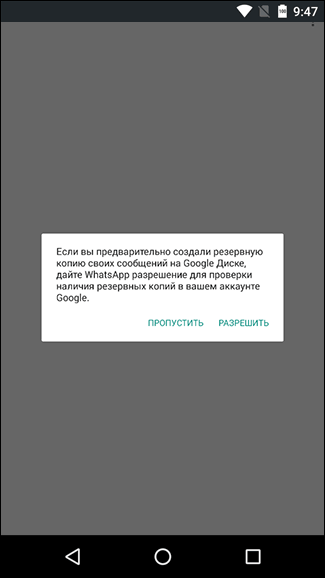
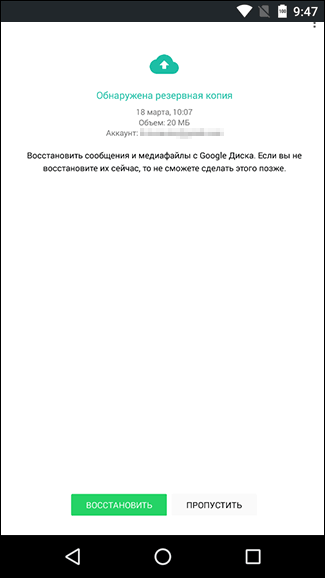
 Как восстановить сообщения в Ватсапе на Айфоне
Как восстановить сообщения в Ватсапе на Айфоне Инструкция, как восстановить ватсап на телефоне после удаления приложения?
Инструкция, как восстановить ватсап на телефоне после удаления приложения?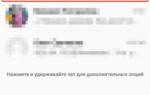 Как удалить удаленные сообщения в WhatsApp: то самое всё портящее уведомление
Как удалить удаленные сообщения в WhatsApp: то самое всё портящее уведомление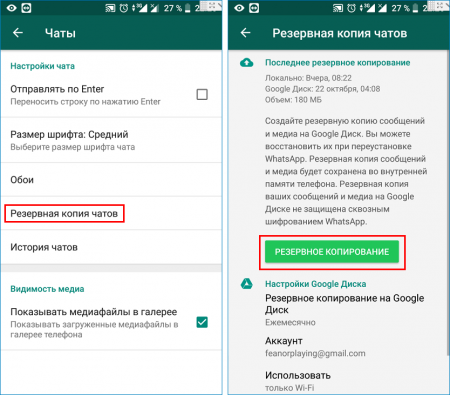


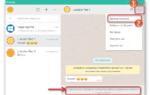 WhatsApp выбесил власти по всему миру новыми правилами. Заблокируют ли мессенджер в РФ?
WhatsApp выбесил власти по всему миру новыми правилами. Заблокируют ли мессенджер в РФ?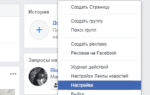 Как восстановить удаленные сообщения в ВК: 4 действенных способа
Как восстановить удаленные сообщения в ВК: 4 действенных способа Восстановление переписки в WhatsApp
Восстановление переписки в WhatsApp